WPS BBOX -knapp: Hur man kan dra nytta av WPS Bouygues -funktionen?, WPS BBOX -knapp: Hur man använder WPS -bouyguerna? | Bbox actus
WPS BBOX -knapp: Hur man använder WPS -bouyguerna
Contents
- 1 WPS BBOX -knapp: Hur man använder WPS -bouyguerna
- 1.1 WPS BBOX -knapp: Hur man kan dra nytta av WPS Bouygues -funktionen ?
- 1.2 Vad är WPS BBOX -funktionalitet ?
- 1.3 Varför använda WPS Bouygues ?
- 1.4 Hur man aktiverar WPS -funktionen på Bbox ?
- 1.5 Anslut med WiFi tack vare WPS BBOX -knappen
- 1.6 Alternativ till WPS BBOX -protokollet
- 1.7 WPS BBOX -knapp: Hur man använder WPS -bouyguerna ?
- 1.8 Vad är WPS BBOX ?
- 1.9 Hur man aktiverar Bbox WPS -funktionalitet ?
- 1.10 Var är WPS BBOX -knappen ?
- 1.11 WPS Bouygues: Hur man ansluter dina enheter ?
- 1.12 Fördelarna och nackdelarna med WPS på Bbox
För Wi-Fi 6-modem, WPS BBOX -fiberknapp är på den främre fasaden på enheten till vänster om det centrala hjulet (symbolen består av två pilar som bildar en cirkel). För att ansluta enheter till detta modem, bara bara Behåll WPS -tangenten tryckt i 5 sekunder.
WPS BBOX -knapp: Hur man kan dra nytta av WPS Bouygues -funktionen ?
WPS -funktionalitet gör det möjligt att förenkla anslutningen till dina bouygues wifi kraftigt. Ett enkelt WPS Bbox -knapptryck räcker för att dina enheter ska ha tillgång till Internet -nätverket i ditt boende. Upptäck i vår artikel hur man aktiverar och använder WPS BBox -funktionen för att lättare ansluta till Internet !
- Det väsentliga
- Pressa WPS BBOX -knappen Låter dig ansluta med WiFi snabbare än genom att ange säkerhetsnyckeln.
- För att kunna använda WPS måste du först aktivera den På Bbox -gränssnittet.
- På någon BBOX är WPS Bouygues -nyckeln Ersatt av WiFi -knappen.
- Alla enheter är inte kompatibla Med WPS Box Bouygues -teknik.
Vad är WPS BBOX -funktionalitet ?
WPS (WiFi Protected Setup) är en teknik som tillåter Anslut till ett WiFi -nätverk tack vare den enkla pressen på en knapp, Nästan alltid beläget på internetlådan. WPS -protokollet är främst avsett för personer som inte är vana vid ny teknik, vilket underlättar åtkomst till WiFi -nätverket i hög grad.
Principen för WPS -anslutningen är mycket enkel: användaren som vill ansluta till WiFi -nätverket för sitt boende måste bara trycka på en knapp så att BBOX automatiskt godkänner alla anslutningar i flera minuter : Alla närliggande enheter kommer att godkännas i nätverket utan att behöva ange säkerhetsnyckeln.
Alla bboxar är utrustade med en WPS -funktion: du kan därför dra nytta av den och enkelt ansluta till Bouygues WiFi om du bestämmer dig för att aktivera detta protokoll.
Varför använda WPS Bouygues ?
WPS närvarande på papper flera fördelar Jämfört med en traditionell WiFi -anslutning:
- Anslutningen är snabbare : ett enkelt knapptryck är att det inte längre är nödvändigt att hitta ditt nätverk och identifiera dig.
- Det blir också lättare att ansluta till internet : Du behöver inte längre komma ihåg SSID BBOX (namnet på Internet -nätverket för ditt boende) och WiFi -säkerhetsnyckeln, som ibland kan vara mycket lång.
- Säkerheten är förstärkt : Endast någon i ditt hem kan aktivera WPS, en granne kan inte ha tillgång till den fysiska WPS -knappen och ansluta till ditt nätverk.
Men en WPS -anslutning inkluderar faktiskt flera problem, särskilt när det gäller säkerhet. Flera fel har verkligen identifierats, det senare som kan underlätta nätverkshackning. Alla som besöker ditt boende kan också ansluta till BBOX -nätverket utan att behöva fråga dig internetlösenordet. Detta är anledningen till att många tillverkare, Apple i synnerhet, har beslutat att inte göra sina enheter kompatibla med WPS -protokollet.
Du kan kort aktivera WPS -tiden för att lägga till dina enheter i BBOX -nätverket och sedan inaktivera funktionaliteten när kombinationen av din utrustning är klar för att undvika risk.
Hur man aktiverar WPS -funktionen på Bbox ?
Du vill upptäcka de goda bouygues -erbjudandena ?
För att kunna dra nytta av WPS -teknik på din bouygues -låda måste du först Aktivera funktionen. För detta måste du gå till Box -administrationens gränssnitt.
- Använd en enhet ansluten till Bbox, med WiFi eller av Ethernet.
- Öppna https: // mabbox url.Bytel.Fr/ på en webbläsare.
- Gå till fliken “WiFi”.
- Öppna “WiFi -konfiguration” och tryck på pilen till höger om skärmen för att öppna “Avancerade inställningar”.
- Kontrollera rutan “Aktivera WPS” i den här menyn.
- Spara de ändringar som gjorts.
Beroende på din BBOX -modell kan Bouygues -administrationens gränssnittsmenyer variera: Om du inte hittar rutan “Aktivera WPS”, se den manual som levereras med BBOX eller kontakta kundtjänstbouyguerna för mer information.
Anslut med WiFi tack vare WPS BBOX -knappen
Du vill ta ut ett bouygueserbjudande ?
När WPS har aktiverats i BBOX -konfigurationsutrymmet måste du Tryck på WPS -knappen på Bbox För att aktivera den här funktionen i några minuter. WPS -knappen är ofta på baksidan av Bbox och dess logotyp består av två pilar som bildar en cirkel. På vissa bboxar, inklusive Bbox Miami, WiFi -knappen spelar rollen som WPS -knappen : det måste upprätthållas i flera sekunder för att aktivera WPS -föreningen. En blinkande av internetljuset indikerar då om anslutningen av WPS är auktoriserad.
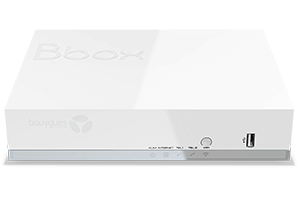
Du kan konsultera manualen för din Bbox eller ring Bouygues kundtjänst om du inte hittar WPS -knappen på din Bbox.
Efter att ha tryckt på WPS Bouygues -knappen är processen för anslutning till Internet annorlunda beroende på den enhet du vill använda.
Anslut din dator till Internet via WPS Bouygues
DE Windows -datorer har WPS -teknik. I Windows 10 måste du trycka på WiFi -ikonen längst ner till höger i aktivitetsfältet. Välj ditt BBOX -nätverk: Ett fält öppnas, där du ska ange din WiFi -säkerhetsnyckel. Stanna i det här fönstret och tryck på Box WPS -knappen: din dator kommer sedan automatiskt att ansluta till Internet -nätverket utan att behöva ange WIFI -tangenten.
Apple -datorer som använder macOS är inte kompatibla med WPS: Apple bedömer säkerheten för detta otillräckliga anslutningsläge.
Använd WPS BBOX -tangenten med din smartphone
WPS har tagits bort från Android -enheter från version 9.0.
Om du harEn Android 8 -smartphone.0 eller anterior, Du kan ansluta med WPS till din BBOX:
- Öppna menyn “wifi” på din telefon.
- Välj ditt Bouygues WiFi -nätverk från listan över angränsande nätverk.
- Öppna nätverksinställningarna och välj WPS -logotypen (två pilar som bildar en cirkel).
- Din telefon kommer att ansluta med WIPS av WPS.
Beroende på ditt smarttelefonmärke kan metoden för anslutning vara något annorlunda: se din enhetsmanual om du inte hittar WPS -logotypen.
Som Apple -datorer har iOS -smartphones inte WPS -funktionen.
Alternativ till WPS BBOX -protokollet
Du vill veta mer om Bbox Ultym -erbjudande ?
WPS är inte kompatibel med alla enheter, och denna anslutningsmetod har flera säkerhetsproblem. Det finns andra säkrare sätt att underlätta anslutning till Bouygues WiFi -nätverk.
Du kan först Ändra din SSID För att lättare identifiera ditt BBOX -nätverk: Ge ett personligt namn till ditt internetnätverk kommer att skilja det från dina grannar. Så här gör man:
- Öppna Bbox -gränssnittet tillgängligt på URL HTTPS: // MABBOX.Bytel.fr/ och identifiera dig själv.
- Välj fliken “WiFi” och välj “WiFi Network”.
- Tack vare pilen till höger på skärmen, öppna menyn “WiFi Configuration”.
- Du kan ändra namnet på ditt nätverk i fältet “SSID”.
- Använd ändringarna och starta om din bbox.
Om du bedömer din WiFi -säkerhetsnyckel för svårt att komma ihåg eller för länge att komma in, har du också möjligheten att ändra den: alltid i Bbox Administration -gränssnittet, gå till “WiFi” och “WiFi” -menyn. Åtkomst till fliken “WiFi -konfiguration” genom att trycka på pilen till höger: Välj “WPA/WPA2” -säkerhetsläge och “AES” -kryptering. Ange säkerhetsnyckeln du vill använda Spara sedan dina ändringar för att ändra ditt WiFi -lösenord.
Allt du behöver göra är att starta om din BBOX: Ditt nya lösenord kommer att vara effektivt och du måste återansluta alla dina internetenheter genom att använda den.
Dessa tekniker kan förenkla dina anslutningar till BBOX -nätverket medan du upprätthåller en högre säkerhetsnivå än med WPS.
Uppdaterad den 03/23/2023
Armand tar huvudsakligen hand om att skriva artiklar och guider på SFR- och Bouygues -operatörer. Han var en examen från en mästare inom digital marknadsföring och dataanalys och gick med i Selectra i december 2020.
WPS BBOX -knapp: Hur man använder WPS -bouyguerna ?
WPS Bouygues -knappen låter dig enkelt ansluta dina enheter till internet via din låda. Faktum är att WPS BBOX -funktionaliteten gör att du kan dispensera med säkerhetsknappen genom att helt enkelt trycka på en låda -knapp. Upptäck i den här guiden hur man använder Wi-Fi Bouygues Wi-Fi-anslutningsmetod.
Du vill ta ut ett Bbox -erbjudande ?
- Det väsentliga
- Bbox WPS-funktionen låter dig ansluta till Wi-Fi Utan behov av ett lösenord, Helt enkelt genom att trycka på den dedikerade knappen på sin bbox.
- Alla operatörernas modem ha WPS BBOX -knappen, oavsett om det är med Bbox Fit, Must eller Ultym -erbjudanden. Wi-Fi 6 Fiber Bbox-modemet har till och med en dedikerad nyckel På framsidan av enheten.
- För att aktivera WPS -bouyguerna är det nödvändigt att aktivera funktionaliteten Från hanteringsgränssnittet för sin Bbox. Det återstår bara att trycka på WPS BBOX-tangenten i 5-10 sekunder för att ansluta nya enheter till Wi-Fi-nätverket.
- Apple -enheter (iPhone, iPad, iMac) gör det inte Låt inte ansluta På WPS på Bbox.
Vad är WPS BBOX ?
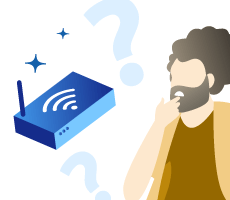
WPS -funktionen (English WiFi Proteced Setup) är en Automatisk parningssystem Via Wi-Fi. DE Bbox WPS -knapp så att du inte längre kan behöva skriva tilläggssäkerhetsnyckeln, vanligtvis förkonfigurerad för anslutning av enheter i Wi-Fi. Termen WPS kan ibland ersättas av “push ‘n’ connect” eller “wi-fi enkel config” enligt modemmärken.
Funktionalitet WPS BBOX Låter dig helt enkelt ansluta alla typer av enheter till Wi-Fi. Du måste bara hitta WPS BBOX -nyckel på sin internetlåda och håll knappen tryckt för Tillåt alla inkommande anslutningar För smartphones, surfplattor och datorer.
Den goda nyheten är att Bouygues WPS Box -knapp finns på alla interneterbjudanden som erbjuds av operatören. Det finns således på det vita BBOX -modemet med Bbox -passningen, Bbox Must och UlTym i ADSL men också med Bbox Fiber 6 -modemet som åtföljer Bbox UlTym i Fiber -erbjudande.
Hur man aktiverar Bbox WPS -funktionalitet ?
Innan du kan dra nytta av Bbox WPS -funktionalitet är det nödvändigt att gå till Bbox Management -gränssnittet för att uttrycka det enligt. För dem som kommer åt det för första gången är det nödvändigt att vara ansluten till BBOX -nätverket via en Ethernet -kabel.
Här är stegen att följa till Aktivera WPS Bbox ::
- En gång ansluten till Bbox Administration -gränssnittet via MABBOX.Bytel.Fr eller 192.168.1.254 måste du ange ditt användarnamn och lösenord (standard lösenordet och användarnamnet är “admin”).
- Du måste sedan gå till avsnittet “Wi-Fi” och välja “Wi-Fi-nätverk”.
- Det återstår bara att gå till “Wi-Fi-konfiguration” då “avancerade parametrar” innan du navigerar för att hitta och kontrollera “Aktivera WPS” -rutan. Det kommer att vara nödvändigt att komma ihåg att registrera ändringarna för att validera aktiveringen av WPS.
Om Wi-Fi-nätverket är aktiverat för de två 2,4 GHz och 5 GHz frekvensband är det nödvändigt Aktivera WPS -bouygues för båda.
Kom ihåg att ändra passeringsläget för BBOX -hanteringsgränssnittet ! Från din första anslutning till Bbox Administration -gränssnittet rekommenderas det starkt att ändra lösenordet. För att göra detta, gå till avsnittet “Avancerad konfiguration” och klicka på “Modifiering av lösenordet”.
Var är WPS BBOX -knappen ?
Platsen för WPS BBOX -knappen beror på vilken typ av Bbox -modem som hålls. De flesta Bouygues -kunder har det vita BBOX -modemet som följer med Bbox passar och måste i fiber- och ADSL -erbjudanden men också Bbox Ultym -kunder i ADSL. Å andra sidan drar Bbox Ultym Fiber-abonnenter nytta av Bbox Wi-Fi 6 svart och vertikalt modem.
När det gäller det vita Bbox -modemet, WPS BBOX-nyckel motsvarar Wi-Fi-nyckeln Ligger på den främre fasaden på enheten. För att aktivera WPS BBOX trycker du bara på den här Wi-Fi-knappen i cirka 10 sekunder, Tills knappen blinkar.
För Wi-Fi 6-modem, WPS BBOX -fiberknapp är på den främre fasaden på enheten till vänster om det centrala hjulet (symbolen består av två pilar som bildar en cirkel). För att ansluta enheter till detta modem, bara bara Behåll WPS -tangenten tryckt i 5 sekunder.
Du vill ta ut ett promo bbox -erbjudande ?
WPS Bouygues: Hur man ansluter dina enheter ?
Efter att ha aktiverat WPS -bouyguerna och förstått dess drift, allt du behöver göra är att ansluta dess enheter. Tillvägagångssättet för att ansluta en enhet via WPS på BBOX fungerar på samma sätt med de flesta av de olika enheterna:
- WPS -funktionalitet finns För PC -datorer (men inte för Mac), för att ansluta via BBOX WPS, klicka bara på Wi-Fi-ikonen och välj ditt BBOX-nätverk. Håll bara WPS -knappen tryckt på sin BBOX istället för att ange säkerhetsnyckeln, anslutningen är automatisk.
- För smartphones, bara Android -telefoner som har version 8 eller främre kan fortfarande njuta av WPS -bouyguerna. För att ansluta måste du gå till Wi-Fi Bouygues nätverksinställningar och klicka på WPS-logotypen för att ansluta via denna teknik.
Apple -enheter om iPhone, iMac eller iPad inte kan ansluta via WPS vars Säkerhet anses otillräcklig av Apple -märket.
Fördelarna och nackdelarna med WPS på Bbox

DE WPS -knappen på Bbox presenterar många fördelar (enkelhet och användningshastighet) även om vissa säkerhetsfel har identifierats. Det är därför Apple beslutade att inte använda det på sina enheter. De viktigaste felen är ändå avserWPS -aktivering med en förenklad kod. När det gäller WPS -knappen är huvudrisken att någon som finns hemma kan ansluta utan lösenord.
För dem som ändå föredrar ett alternativ till WPS -knappen på BBOX är det också möjligt att Förenkla Wi-Fi-anslutningsläget Genom att ändra Bbox -lösenordet till exempel. För att göra detta, gå till avsnittet “Wi-Fi Network” och sedan “WiFi-konfiguration” från Bbox Management Interface. Välj bara “WPA/WPA2” och “AES” och ändra lösenordet innan du validerar genom att klicka på “Apply”.